如何修复iPhone上的键盘延迟
当您有东西要发短信给您的朋友或在线搜索并且键盘布局没有快速显示并且需要一些时间才能出现以打字时,这真的很令人沮丧。一些iPhone用户在他们的iPhone上遇到了一个问题,他们说键盘在iPhone上滞后很多,并且不会很快出现,这导致他们延迟发送任何消息或输入任何内容。
由于iPhone中存在的内部软件错误,禁用预测文本功能,不更新iPhone软件,大型应用程序可能在后台同时运行等可能是此问题的原因之一。
本文介绍了可以有效解决问题并准确修复它们的所有修补程序。让我们在下面找出答案。
修复1 –禁用iPhone上的预测文本功能
步骤1: 您应该首先通过单击设置图标启动“设置”页面。
步骤2:然后,一旦出现,请转到 其它相关 单击它的选项,如下图所示。
步骤3:现在点击 键盘 选项来自 常规 页面列表。
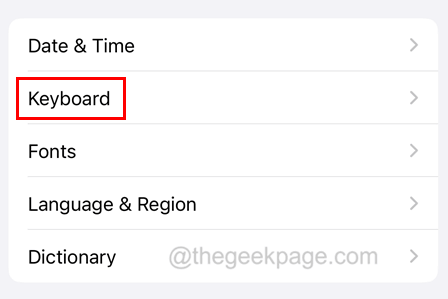
步骤4: 在这里,您将看到与iPhone上的键盘相关的所有设置。
步骤5: 您必须通过点击切换按钮将其关闭来禁用预测选项,如下所示。
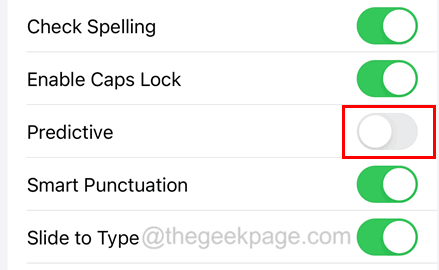
修复2 –在iPhone上重置键盘词典
步骤1: 首先,您需要转到iPhone上的设置页面。
步骤2:然后从设置列表中移至“常规”选项。
步骤3: 向下滚动到底部,然后点击 转移或重置iPhone 选项。
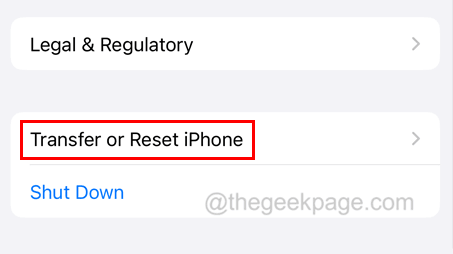
第4步: 选择 重设 弹出窗口中的选项。
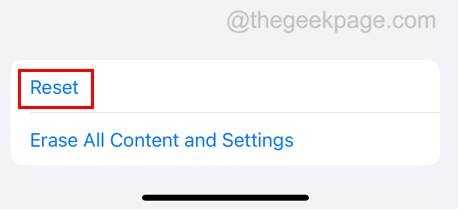
步骤5: 然后,您应该点击 重置键盘词典 列表中的选项如下所示。
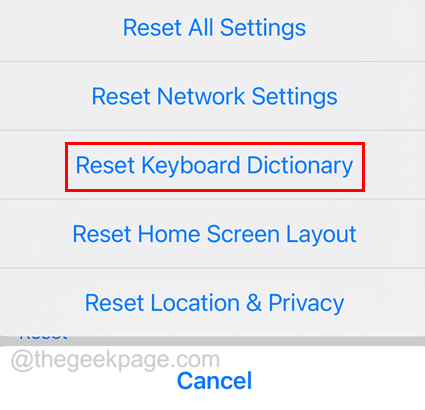
步骤6: 要继续,您应该提供iPhone密码。
步骤7:成功验证后,单击重置字典,如图所示。
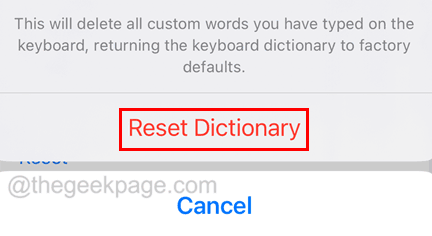
重置键盘词典成功完成后,请检查是否仍然遇到此问题。
修复3 –重新启动冲突的应用程序
注意 – 仅当此问题仅在某些应用程序上发生时,此修复程序才有效。
第1步: 通过从左下角向上滑动打开 iPhone 上的应用程序切换器。
步骤2: 在iPhone上获得应用程序切换器后,搜索您面临键盘滞后问题的应用程序。
步骤3: 向上滑动此应用程序以强制关闭该应用程序。
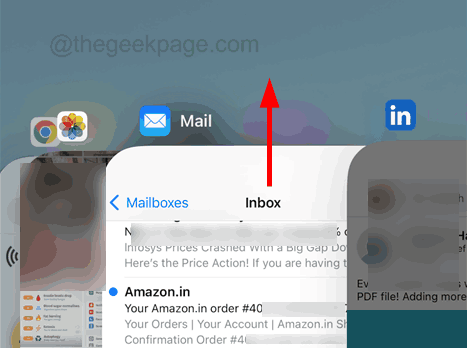
步骤4: 关闭后,您可以通过转到主屏幕并单击其图标来重新打开该应用程序。
此外,如果这不起作用,您可以尝试关闭iPhone上运行的所有后台应用程序。
修复4 –更改/切换“减少运动”选项
步骤1: 首先转到iPhone上的“设置”应用。
第2步: 点击 辅助功能 设置菜单中的选项如下所示。
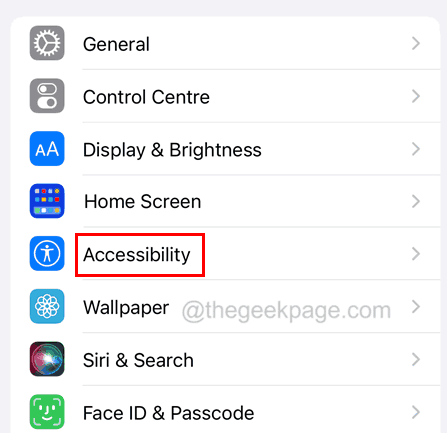
第三步: 现在选择 运动 选项。
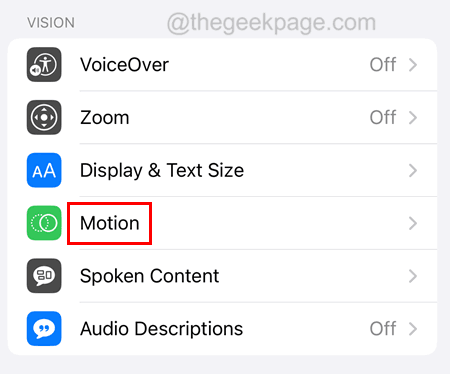
步骤4: 在顶部,有一个名为“减少运动”的选项。
步骤5: 如果启用了“减少运动”选项,请通过切换开关将其禁用来更改它。
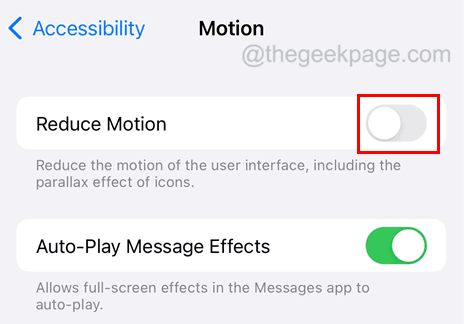
步骤6: 如果iPhone上已经关闭了“减少运动”选项,则需要启用它。
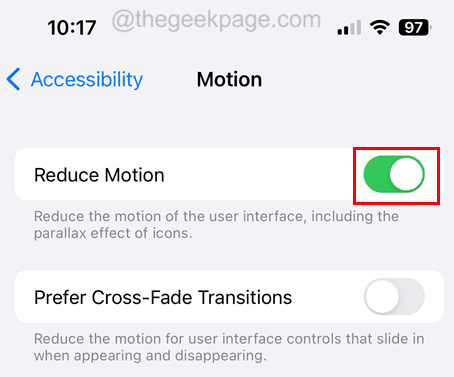
修复5 –关闭所有键盘设置
步骤1: 您应该首先打开设置页面并转到常规。
第2步: 选择 键盘 选项。
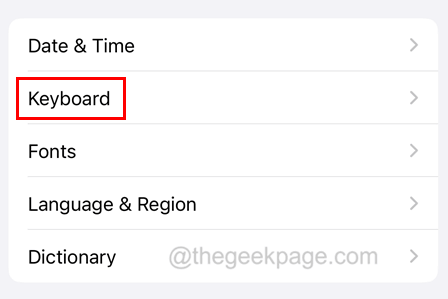
步骤3:现在通过单击切换按钮关闭所有键盘选项,如下图所示。
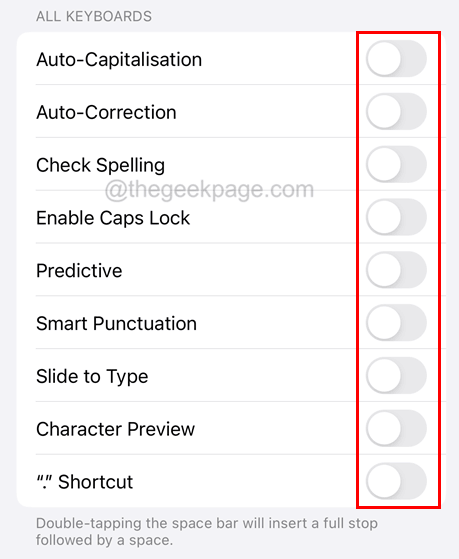
要尝试的其他提示
- 尝试强制重启iPhone – 如果此问题是由于iPhone上的一些小技术错误引起的,您当然可以通过强制重启iPhone设备来解决此问题。
- 确保您的iPhone软件更新 – 当iOS软件未达到Apple发布的最新版本时,通常会发生此类问题。因此,尝试的简单解决方案无非是更新iPhone软件。
- 使用一些第三方应用程序作为键盘 – 如果您在iPhone上访问/使用默认键盘时遇到问题,App Store中有几个最安全可靠的第三方应用程序,例如Gboard等。尝试一下,看看它们是否可以以某种方式帮助您。
- 冷却您的iPhone设备 – 当您的iPhone设备被加热到高温时,将其放置在明亮的阳光下或加热暴露的地方,如厨房等。它会导致上面讨论的问题。因此,请尝试冷却iPhone设备。
以上是如何修复iPhone上的键盘延迟的详细内容。更多信息请关注PHP中文网其他相关文章!

热AI工具

Undresser.AI Undress
人工智能驱动的应用程序,用于创建逼真的裸体照片

AI Clothes Remover
用于从照片中去除衣服的在线人工智能工具。

Undress AI Tool
免费脱衣服图片

Clothoff.io
AI脱衣机

AI Hentai Generator
免费生成ai无尽的。

热门文章

热工具

记事本++7.3.1
好用且免费的代码编辑器

SublimeText3汉化版
中文版,非常好用

禅工作室 13.0.1
功能强大的PHP集成开发环境

Dreamweaver CS6
视觉化网页开发工具

SublimeText3 Mac版
神级代码编辑软件(SublimeText3)

热门话题
 如何在iPhone中使Google地图成为默认地图
Apr 17, 2024 pm 07:34 PM
如何在iPhone中使Google地图成为默认地图
Apr 17, 2024 pm 07:34 PM
iPhone上的默认地图是Apple专有的地理位置提供商“地图”。尽管地图越来越好,但它在美国以外的地区运行不佳。与谷歌地图相比,它没有什么可提供的。在本文中,我们讨论了使用Google地图成为iPhone上的默认地图的可行性步骤。如何在iPhone中使Google地图成为默认地图将Google地图设置为手机上的默认地图应用程序比您想象的要容易。请按照以下步骤操作–先决条件步骤–您必须在手机上安装Gmail。步骤1–打开AppStore。步骤2–搜索“Gmail”。步骤3–点击Gmail应用旁
 Windows 11中无法保存更改照片应用程序错误
Mar 04, 2024 am 09:34 AM
Windows 11中无法保存更改照片应用程序错误
Mar 04, 2024 am 09:34 AM
如果您在Windows11中使用照片应用程序进行图像编辑时遇到无法保存更改的错误,本文将为您提供解决方案。无法保存更改。保存时出错。请稍后再试.通常会出现这种问题的原因包括权限设置不正确、文件损坏或系统故障。因此,我们经过深入研究,整理出一些最有效的故障排除步骤,以帮助您解决此问题,并确保您可以继续在Windows11设备上无缝使用MicrosoftPhotos应用程序。修复Windows11中无法保存更改照片应用程序的错误许多用户在不同的论坛上一直在谈论MicrosoftPhotos应用程序错
 升级微信最新版本的步骤(轻松掌握微信最新版本的升级方法)
Jun 01, 2024 pm 10:24 PM
升级微信最新版本的步骤(轻松掌握微信最新版本的升级方法)
Jun 01, 2024 pm 10:24 PM
不断推出新版本以提供更好的使用体验,微信作为中国的社交媒体平台之一。升级微信至最新版本是非常重要的,家人和同事的联系、为了保持与朋友、及时了解最新动态。1.了解最新版本的特性与改进了解最新版本的特性与改进非常重要,在升级微信之前。性能改进和错误修复,通过查看微信官方网站或应用商店中的更新说明、你可以了解到新版本所带来的各种新功能。2.检查当前微信版本我们需要检查当前手机上已安装的微信版本、在升级微信之前。点击,打开微信应用“我”然后选择,菜单“关于”在这里你可以看到当前微信的版本号,。3.打开应
 此 Apple ID 尚未在 iTunes Store 中使用:修复
Jun 10, 2024 pm 05:42 PM
此 Apple ID 尚未在 iTunes Store 中使用:修复
Jun 10, 2024 pm 05:42 PM
使用AppleID登录iTunesStore时,可能会在屏幕上抛出此错误提示“此AppleID尚未在iTunesStore中使用”。没有什么可担心的错误提示,您可以按照这些解决方案集进行修复。修复1–更改送货地址此提示出现在iTunesStore中的主要原因是您的AppleID个人资料中没有正确的地址。步骤1–首先,打开iPhone上的iPhone设置。步骤2–AppleID应位于所有其他设置的顶部。所以,打开它。步骤3–在那里,打开“付款和运输”选项。步骤4–使用面容ID验证您的访问权限。步骤
 照片无法打开此文件,因为格式不受支持或文件已损坏
Feb 22, 2024 am 09:49 AM
照片无法打开此文件,因为格式不受支持或文件已损坏
Feb 22, 2024 am 09:49 AM
在Windows系统中,照片应用是一个便捷的方式来查看和管理照片和视频。通过这个应用程序,用户可以轻松访问他们的多媒体文件,而无需安装额外的软件。然而,有时候用户可能会碰到一些问题,比如在使用照片应用时遇到“无法打开此文件,因为不支持该格式”的错误提示,或者在尝试打开照片或视频时出现文件损坏的问题。这种情况可能会让用户感到困惑和不便,需要进行一些调查和修复来解决这些问题。当用户尝试在Photos应用程序上打开照片或视频时,会看到以下错误。抱歉,照片无法打开此文件,因为当前不支持该格式,或者该文件
 如何将Apple Vision Pro连接到PC
Apr 08, 2024 pm 09:01 PM
如何将Apple Vision Pro连接到PC
Apr 08, 2024 pm 09:01 PM
AppleVisionPro头戴式设备本身与电脑不兼容,因此您必须将其配置为连接到Windows电脑。自推出以来,AppleVisionPro一直备受追捧,拥有其尖端功能和广泛的可操作性,很容易理解原因。虽然您可以对其进行一些调整以适应PC,并且其功能在很大程度上取决于AppleOS,因此其功能将受到限制。如何将AppleVisionPro连接到我的电脑?1.验证系统要求你需要最新版本的Windows11(不支持自定义电脑和Surface设备)支持64位2GHZ或更快的快速处理器高性能GPU,最
 MS Paint在Windows 11中无法正常工作
Mar 09, 2024 am 09:52 AM
MS Paint在Windows 11中无法正常工作
Mar 09, 2024 am 09:52 AM
MicrosoftPaint在Windows11/10中不起作用吗?嗯,这似乎是一个常见的问题,我们有一些很好的解决方案来解决这个问题。用户一直抱怨说,当试图使用MSPaint时,无法工作或打开。应用程序中的滚动条不起作用,粘贴图标没有显示,崩溃,等等。幸运的是,我们收集了一些最有效的故障排除方法来帮助您解决MicrosoftPaint应用程序的问题。为什么MicrosoftPaint不起作用?MSPaint无法在Windows11/10PC上运行的一些可能原因如下:安全标识符已损坏。挂起的系统
 Shazam应用程序在iPhone中无法运行:修复
Jun 08, 2024 pm 12:36 PM
Shazam应用程序在iPhone中无法运行:修复
Jun 08, 2024 pm 12:36 PM
iPhone上的Shazam应用程序有问题?Shazam可帮助您通过聆听歌曲找到歌曲。但是,如果Shazam无法正常工作或无法识别歌曲,则必须手动对其进行故障排除。修复Shazam应用程序不会花费很长时间。因此,无需再浪费时间,请按照以下步骤解决Shazam应用程序的问题。修复1–禁用粗体文本功能iPhone上的粗体文本可能是Shazam无法正常运行的原因。步骤1–您只能从iPhone设置中执行此操作。所以,打开它。步骤2–接下来,打开其中的“显示和亮度”设置。步骤3–如果您发现启用了“粗体文本





